vSphere Client图形化界面创建虚拟机、CentOS7系统、配置静态IP、使用MobaXterm进行文件传输
最近需要三台服务器进行hadoop集群学习,所以用vSphere Client进行虚拟机创建,但是创建的虚拟机并没有静态IP,所以又顺便配了一下,最后用MobaXterm进行文件传输。一下是具体步骤:
首先登陆vSphere Client连接主机:

右键新建虚拟机进行虚拟机配置,选择“典型”:

输入虚拟机名称,自己随便取:
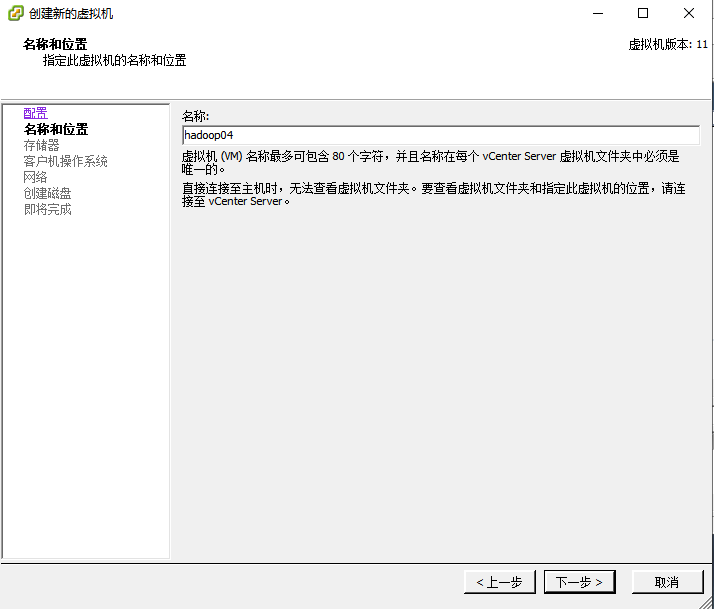
选择存储器,可以使SSD,也可以是我这样的:
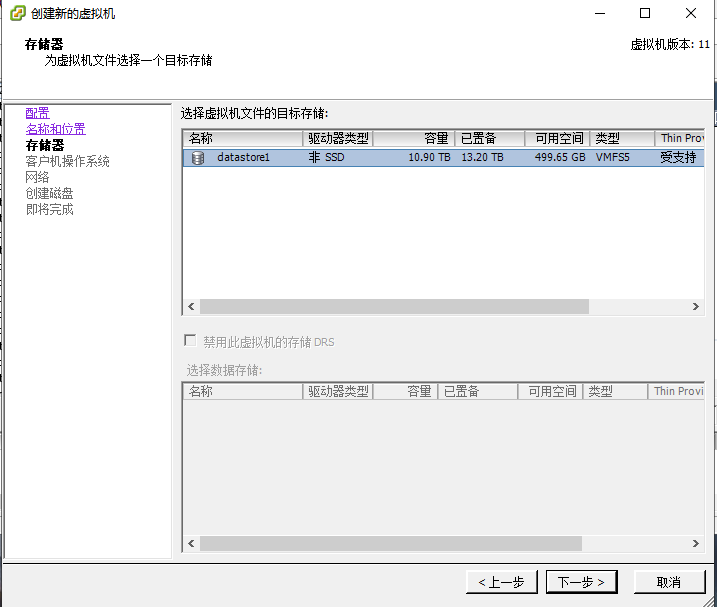
我选的是Linux系统:
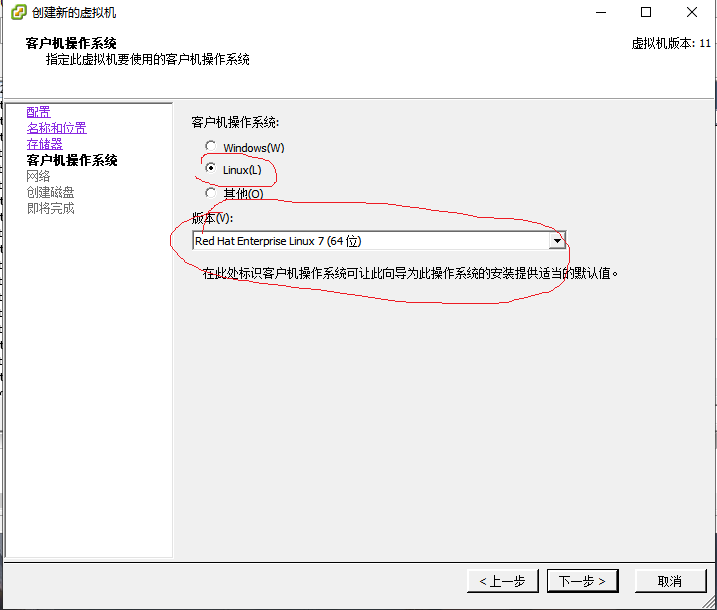
配置网卡:
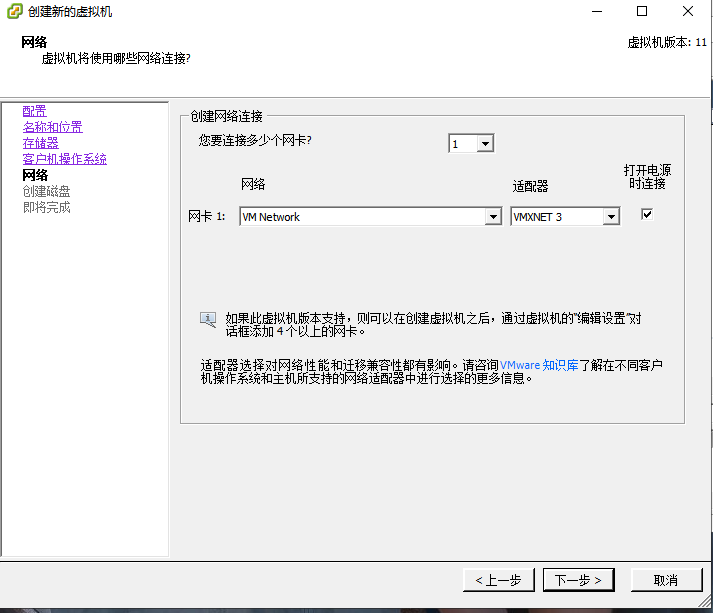
创建磁盘,我分配了50G给一台虚拟机,选择“厚置备延迟置零”,一分配就给它这么多空间:
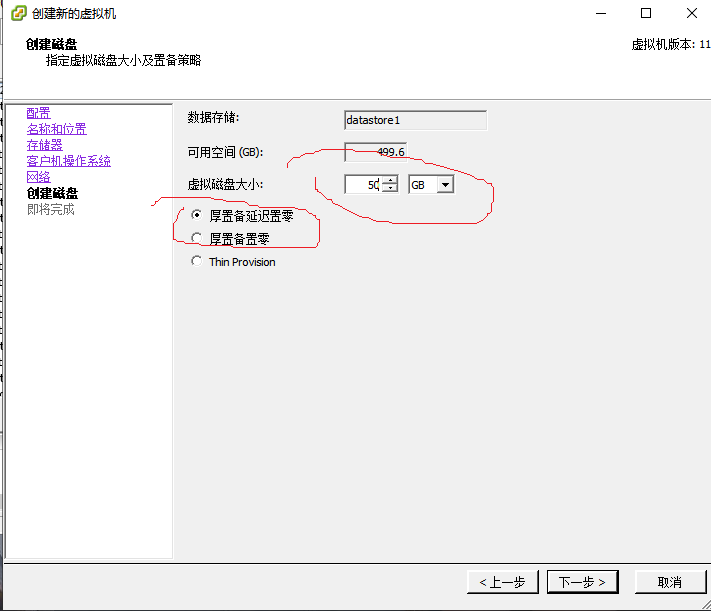
即将完成之前,勾选最下面“完成前编辑虚拟机设置”进行虚拟机详细设置:
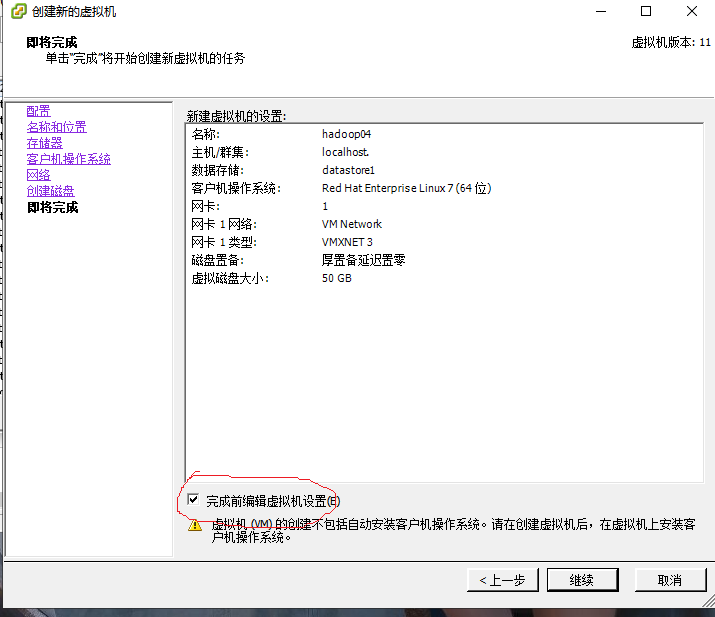
出现这么一个弹窗,可以配置内存,我分配的是4G;CPU也可以配置;还有一个就是“新的CD/DVD”这个,用的是公司数据库里本来就上传好的CentOS7-x86_64的iso镜像,要是没有这个镜像,自己上网上下载,然后引用本地镜像都可以:

我用的是公司已有的iso镜像:

配置完成即可。
虚拟机配置完成后,就要根据我们刚才配的iso镜像进行CentOS7系统的安装。
进入虚拟机界面,一直显示找不到操作系统,可以直接点进去,然后按“Enter”,就会出现开始安装倒计时,接着按着指示一步步安装,网上到处都是CentOS7系统安装教程,自己搜索即可。
到现在为止,虚拟机以及linux系统都已经安装成功,下面就是来配置静态IP了。因为我们用ifconfig,正常情况下是没有ip的,更改一个参数之后会有一个随机分配的ip,但要是想用肯定不能用动态变化的ip,只能配置静态ip。下面就开始进行静态ip配置。
首先进入网络配置文件:cd /etc/sysconfig/network-scripts
然后对其中“ifcfg-ens192"网络配置文件进行更改:

如图所示,更改其中两个参数,并且添加两个参数。IPADDR:你要配置的ip地址 NETMASK:网关 :

配置更改完成后,重新启动网络 systemctl restart network:

现在随便ping一个ip,看是否能ping通,来判断上面的配置更改是否正确:

关闭防火墙:systemctl stop firewalld.service
systemctl disable firewalld.service

至此,ip地址应该已经全部配置完成!
下面进行MobaXterm连接。直接打开MobaXterm页面,点击”+“号,开一个桌面:

在里面输入 ssh root@172.16.23.148
(root是我的管理员名称,后面的是我的ip地址,根据自己实际来进行连接)
然后就会被要求输入密码,之后像下面这样就连上了,可以随意传输文件了~
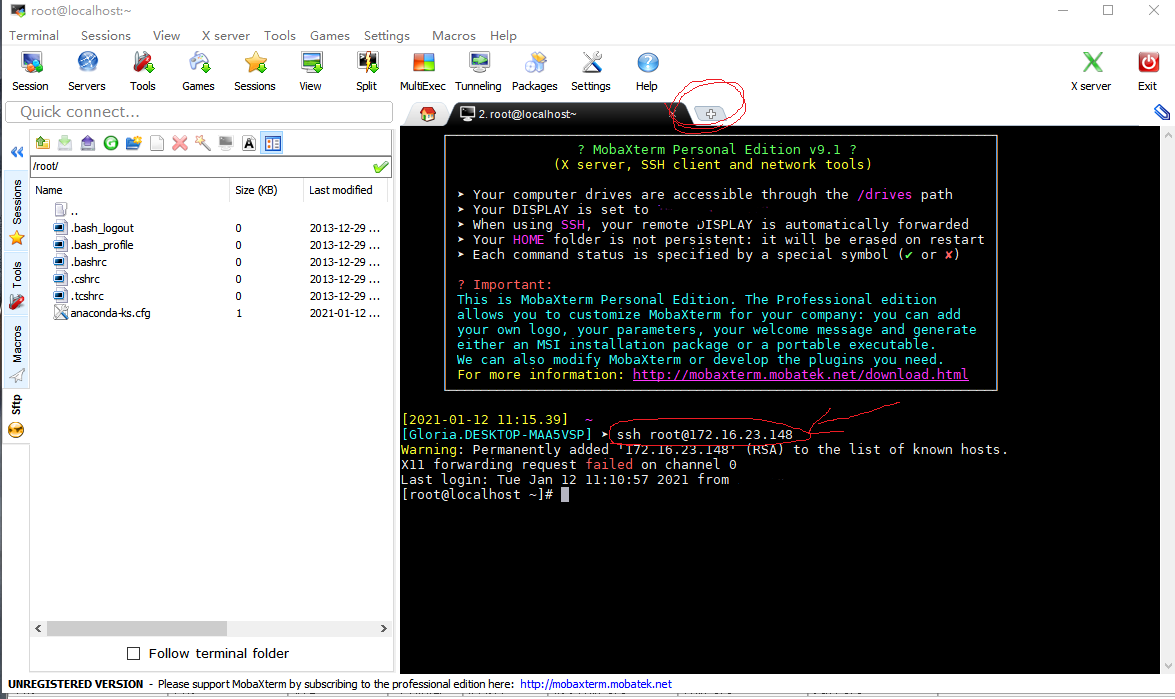



 浙公网安备 33010602011771号
浙公网安备 33010602011771号